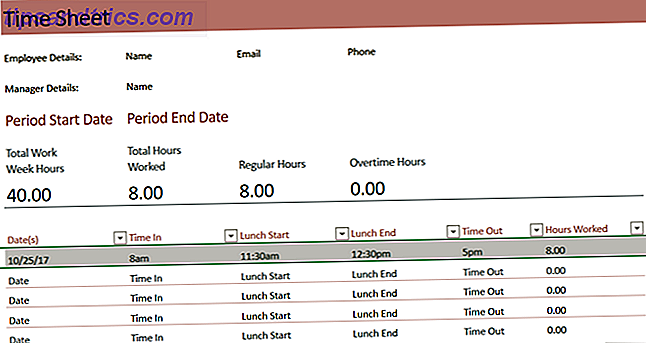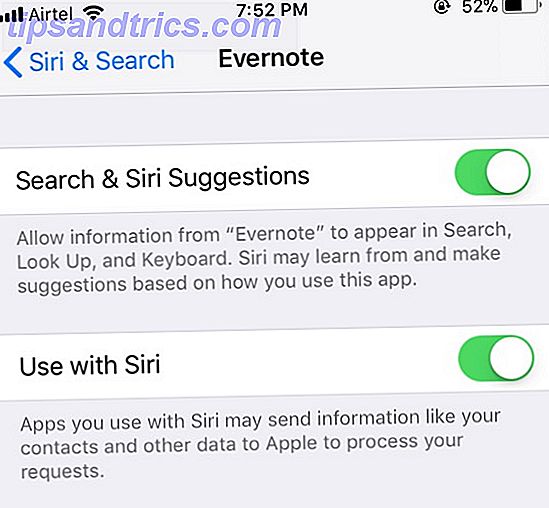Har du nogensinde endt med et Excel-regneark, der indeholder en flok tomme celler? Måske har du samlet arket ved at indsætte tekst fra andre ark eller slette mange rækker. Du kan gå igennem listen og slette hver enkelt blanke række individuelt, men dette er et stort spild af tid. 14 Tips til at spare tid i Microsoft Excel 14 Tips til at spare tid i Microsoft Excel Hvis Microsoft Excel har spist meget tid i fortiden, lad os vise dig, hvordan du får noget af det tilbage. Disse enkle tips er nemme at huske. Læs mere .
Der er en bedre måde.
Først skal du åbne regnearket, du skal redigere, og vælg hver celle. Du kan gøre dette hurtigt ved at klikke på den lille trekant mellem A- kolonnen og 1 række. Tryk derefter på F5 og klik på knappen Special for at åbne menuen Gå til special . Vælg Blanks fra listen her og tryk OK . Dette vil markere alle de tomme celler i regnearket.
Nu kan du slette dem. Sørg for, at du vælger fanen Startside på båndet, og se derefter afsnittet Celler på højre side. Klik på Slet her, og vælg Slet celler . Du kan prøve Slet arkrader eller Slet arkkolonner, men de fungerede ikke korrekt i vores test. Når du har klikket på Slet celler, spørger Excel dig, hvordan du sletter sletningen. Hvis du sletter rækker, skal du forlade det ved at skifte celler op . For kolonne sletning skal du vælge Skiftceller tilbage .
Herefter vil Excel slette emnerne ud af dit regneark og lade dig være med kun teksten. Få et hurtigt kig for at sikre, at intet blev slettet i processen - nogle gange er det valg, du foretager, mærkelige effekter på sletningen.
Hvis du har et Google Sheets-regneark Excel vs Google Sheets: Hvilken er bedre for dig? Excel vs Google Sheets: Hvilken er bedre for dig? Har du virkelig brug for Excel? Både desktop og online-løsninger har deres fordele. Hvis du har problemer med at vælge mellem Excel og Google Sheets til at administrere dine regneark, lad os hjælpe dig med at beslutte. Læs mere, der er fyldt med emner, du kan indsætte det i Excel, så anvend denne metode for at fjerne dem. Hold formateringen, når du gør det, og du vil ikke miste noget. For mere på Excel kan du tjekke nogle sjove ting, du kan oprette i det. 7 Sjove og rare ting, du kan oprette med Microsoft Excel 7 Sjove og rare ting, du kan oprette med Microsoft Excel Forestil dig Excel var sjovt! Excel giver masser af muligheder for projekter, der går ud over den tilsigtede brug. Den eneste grænse er din fantasi. Her er de mest kreative eksempler på, hvordan folk bruger Excel. Læs mere .
Kører du ofte i tomme rækker i Excel-ark? Lad os vide, om du har en anden metode i kommentarerne!
Billedkredit: GEORGII MIRONOV via Shutterstock